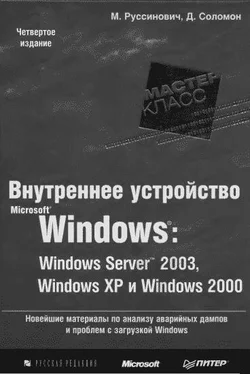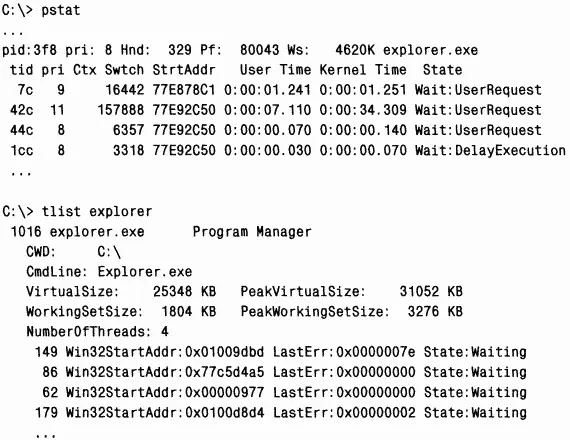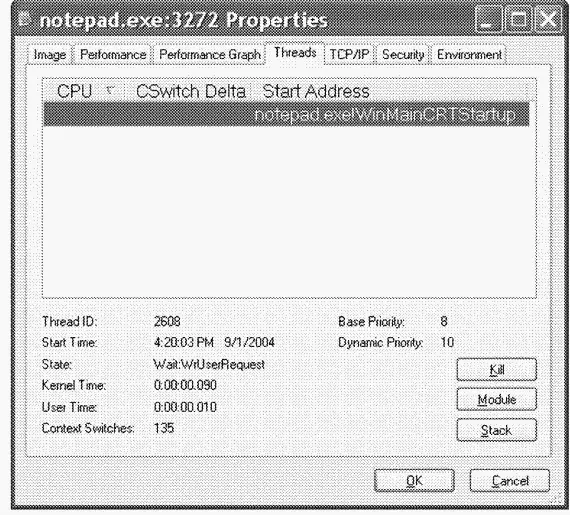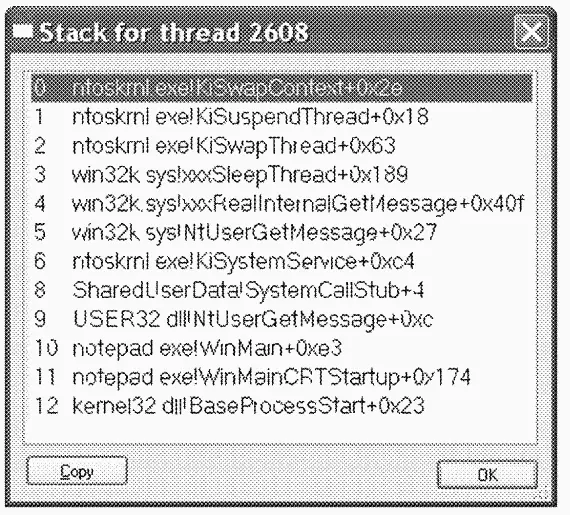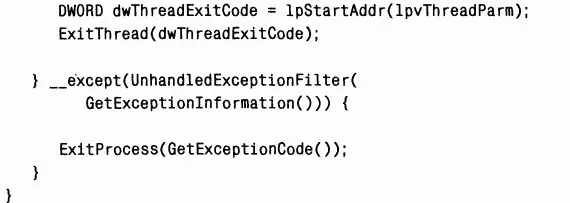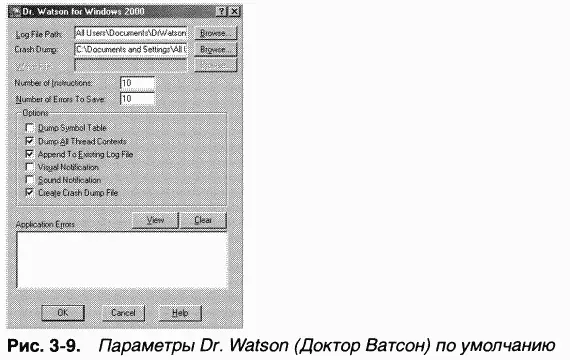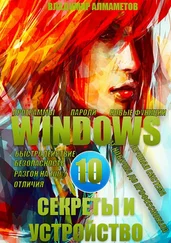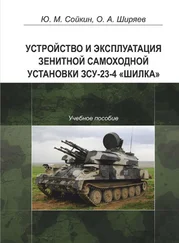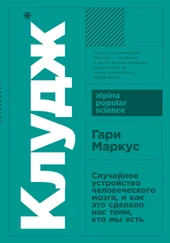Необработанные исключения
Ha вершине стека любого Windows-потока объявляется обработчик, имеющий дело с необработанными исключениями. За объявление отвечает внутренняя Windows-функция start-of-process или start-of-tbread. Функция start-of-process срабатывает в момент начала выполнения первого потока процесса. Она вызывает главную точку входа в образе. Функция start-of-tbread выполняется при создании дополнительных потоков в процессе и вызывает стартовую процедуру, указанную в вызове CreateTbread.
ЭКСПЕРИМЕНТ: определение истинного стартового адреса Windows-потоков
Тот факт, что выполнение каждого Windows-потока начинается с системной (а не пользовательской) функции, объясняет, почему у каждого Windows-процесса стартовый адрес нулевого потока одинаков (как и стартовые адреса вторичных потоков). Стартовый адрес нулевого потока Windows-процессов соответствует Windows-функции start~of-process, а стартовые адреса остальных потоков являются адресом Windows-функции start-of-tbread. Для определения адреса пользовательской функции применим утилиту Tlist из Windows Support Tools. Для получения детальной информации о процессе наберите tlist имя процесса или tlist идентификатор процесса. Например, сравним стартовый адрес процесса Windows Explorer, сообщаемый утилитой Pstat (из Platform SDK), и стартовый адрес Tlist.
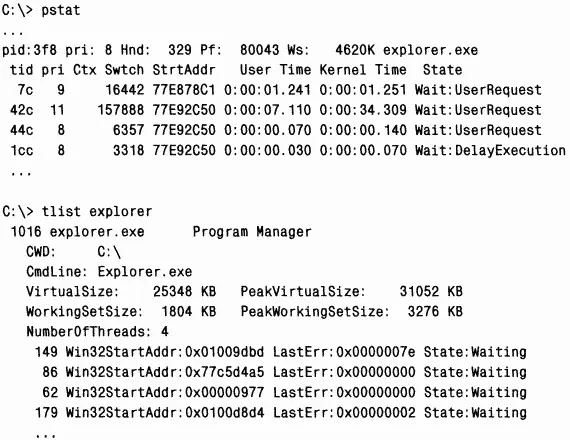
Стартовый адрес нулевого потока, сообщаемый Pstat, соответствует внутренней Windows-функции start-of-process, а стартовые адреса потоков 1–3 указывают адреса внутренних Windows-функций start-of-thread. C другой стороны, Tlist показывает стартовый адрес пользовательской функции, вызываемой внутренней стартовой Windows-функцией.
Поскольку большинство потоков в Windows-процессах начинается в одной из системных функций-оболочек, Process Explorer, показывая стартовые адреса потоков в процессе, пропускает фрейм начального вызова, представляющий функцию-оболочку, и вместо этого отображает второй фрейм в стеке. Например, обратите внимание на стартовый адрес потока в процессе, выполняющем Notepad.exe.
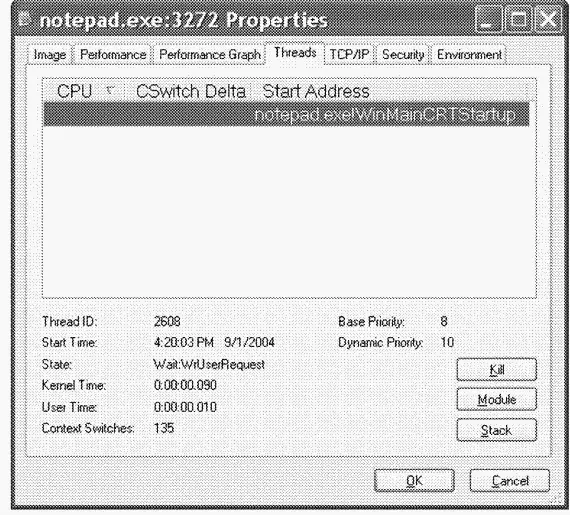
Process Explorer не выводит всю иерархию вызовов при отображении стека вызовов. Вот что вы получите, щелкнув кнопку Stack.
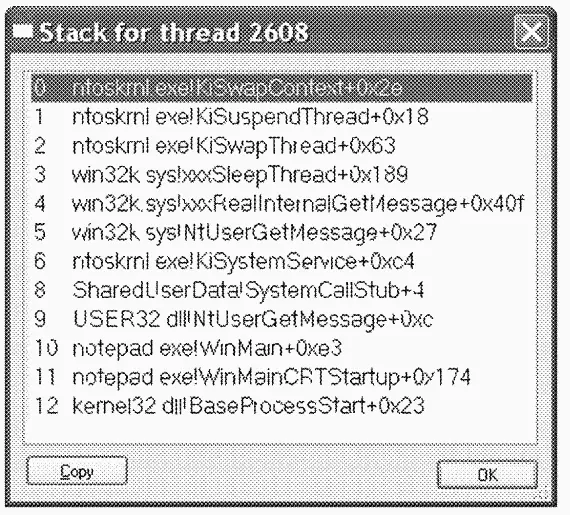
B строке 12 на этой иллюстрации показан первый фрейм в стеке — начало процесса-оболочки. Второй фрейм (строка 11) является основной точкой входа в Notepad.exe.
Базовый код внутренних стартовых функций выглядит так:
void Win32StartOfProcess(
LPTHREAD_START_ROUTINE lpStartAddr, LPVOID lpvThreadParm){
__try {
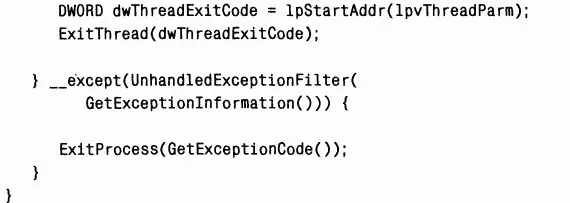
Заметьте: если при выполнении потока возникает исключение, не обрабатываемое этим потоком, вызывается Windows-фильтр необработанных исключений. Эта функция реализует поведение системы, когда та обнаруживает необработанное исключение. Поведение зависит от содержимого раздела реестра HKLM\Software\Microsoft\Windows NT\CurrentVersion\AeDebug. B нем есть два важных параметра: Auto и Debugger. Auto сообщает фильтру необработанных исключений, надо ли автоматически запускать отладчик или спросить у пользователя, что делать. По умолчанию этому параметру присваивается 1, что подразумевает автоматический запуск отладчика. Однако после установки средств разработки вроде Visual Studio его значение меняется на 0. Параметр Debugger является строкой, которая указывает путь к исполняемому файлу отладчика, который следует запускать при появлении необработанного исключения.
Отладчик по умолчанию — \Windows\System32\Drwtsn32.exe (Dr. Wat-son), который на самом деле является не отладчиком, а утилитой, сохраняющей сведения о рухнувшем приложении в фарше журнала (Drwtsn32.log) и обрабатывающей файл аварийного дампа (User.dmp). Оба этих файла по умолчанию помещаются в папку \Documents And Settings\All Users\ Documents\DrWatson. Для просмотра или изменения конфигурации утилиту Dr. Watson можно запустить в интерактивном режиме; при этом выводится окно с текущими параметрами (пример для Windows 2000 показан на рис. 3–9).
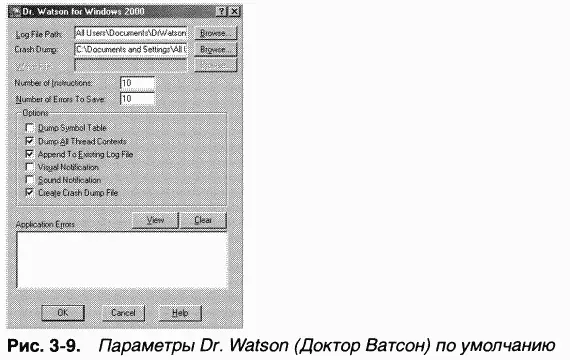
Файл журнала содержит такую базовую информацию, как код исключения, имя рухнувшего образа, список загруженных DLL, а также содержимое стека и последовательность команд потока, вызвавшая исключение. Более подробные сведения о содержимом этого файла можно получить, запустив Dr. Watson и щелкнув кнопку HeIp (Справка) в его окне.
Читать дальше
Конец ознакомительного отрывка
Купить книгу